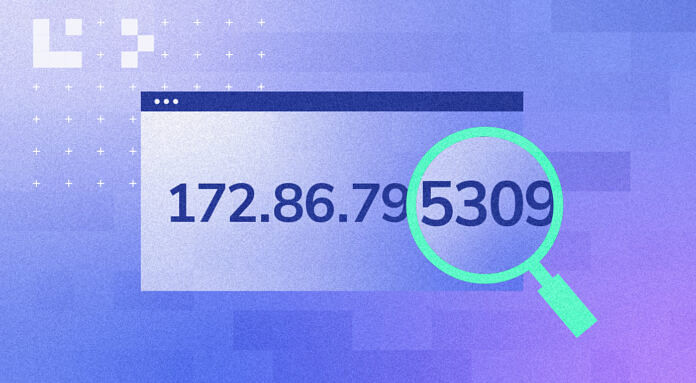Techdaily.id – Cara melihat IP address laptop sangat mudah. Beruntung, ada beberapa cara mudah untuk mengetahui IP address di laptop yang digunakan. Buat kamu yang belum tahu, IP address laptop adalah locater unik di internet. Jika PC kamu terhubung ke jaringan lokal dan juga internet, dia akan memiliki dua alamat IP di laptop.
Satu yang menandai lokasinya di jaringan lokal. Kemudian, satu alamat IP lagi yang terlihat di web. Lantas bagaimana caranya mengetahui ip address internal dan eksternal di PC?
Nah, buat kamu yang penasaran berapa IP Adress kamu, berikut kami hadirkan cara melihat IP Address laptop yang bisa digunakan.
1. Menggunakan Google
– Buka Web browser. IP address yang akan kamu temukan dengan metode ini adalah alamat IP yang diberikan penyedia layanan internet (ISP).
– Navigasi ke https://www.googl.com
– Ketik IP Anda dan tekan Enter. IP address Anda sekarang akan muncul di bagian atas hasil pencarian pada Your Public IP Address. Seperti empat kelompok hingga tiga angka, dipisahkan titik seperti 10.0.0.1.
2. Menggunakan Control Panel
Kamu juga bisa melihat IP address laptop di control panel. Bagaimana caranya? Ikuti langkah-langkah ini untuk cara melihat IP address laptop di Control Panel:
– Tekan Win+S untuk membuka bilah pencarian Windows. Anda juga membukanya dengan mengklik ikon kaca pembesar atau lingkaran di sebelah menu Start (Windows 10) atau dengan klik menu Start itu sendiri (Windows 8).
– Mulai ketik View Network Connections. Saat Anda mengetik, daftar hasil pencarian yang cocok akan muncul
– Klik View network connections di search results.
– Klik dua kali koneksi aktif Anda. Misalnya,jika saat ini Anda terhubung melalui jaringan nirkabel, klik dua kali koneksi Wifi untuk melihat informasinya.
– Klik tombol Detail. Anda akan menemukan IP address di sebelah IPv4 address.
3. Menggunakan Command Prompt
Kamu juga bisa melihat IP address laptop menggunakan Command Prompt. Untuk melihat IP address laptop menggunakan Command Prompt ini ikuti cara-cara berikut ini:
– Buka Command Prompt. Jika Anda menggunakan Windows 10, klik kanan menu Start dan pilih Command Prompt. Jika kamu menggunakan Windows 8, tekan Win+X dan pilih Command Prompt dari menu.
– Ketik ipconfig dan tekan Enter. Ini akan menampilkan informasi koneksi jaringan kamu
– Temukan Alamat IP kamu. Sambungan aktif kamu mungkin diberi label Sambungan Jaringan Nirkabel, adaptor Ethernet, atau Sambungan Area Lokal. Mungkin juga diberi label oleh produsen adaptor jaringan Anda. Temukan koneksi aktif Anda dan cari Alamat IPv4.
Nah, itu tadi cara mengetahui IP Adress Laptop yang bisa kamu coba langsung dirumah.